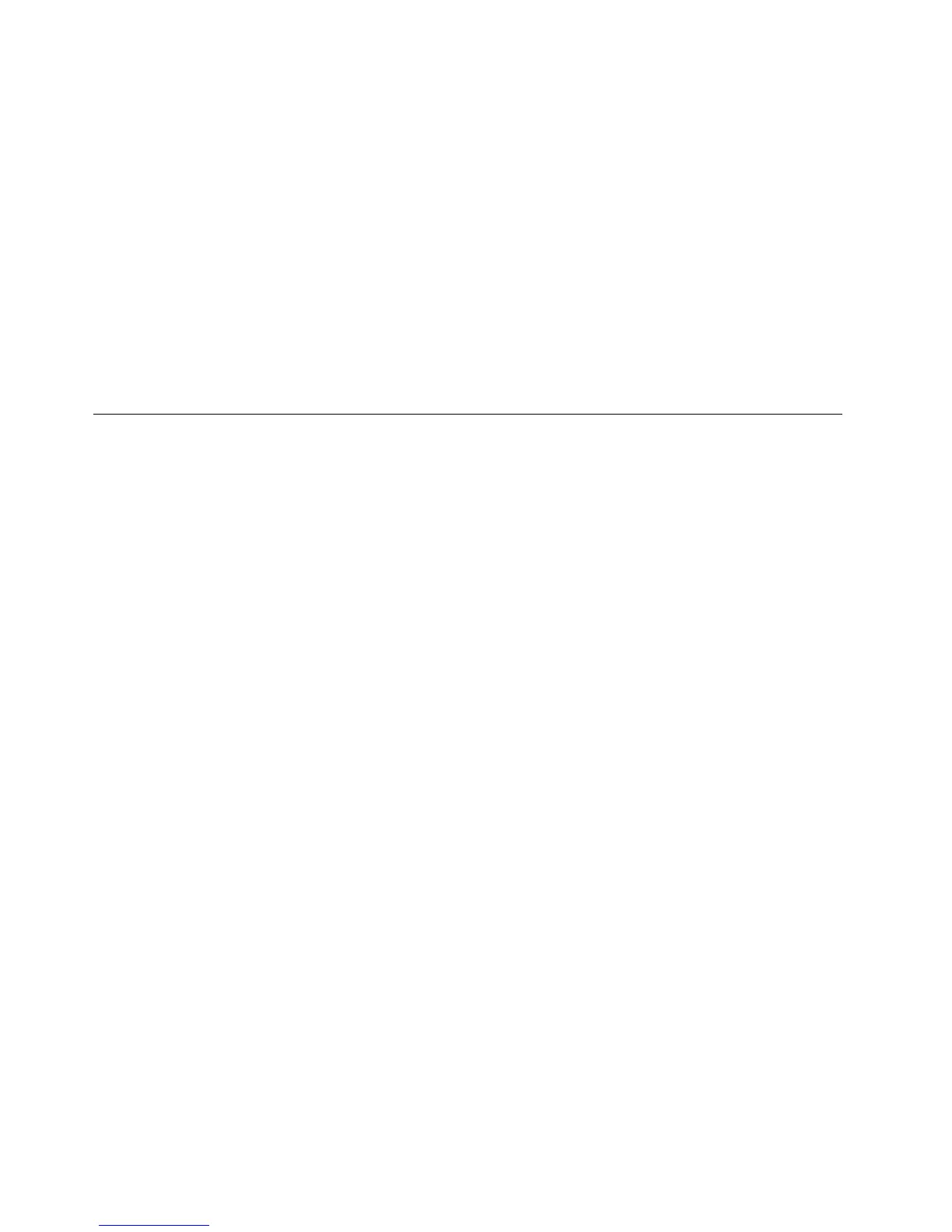2.KlikpåpilenStartudvidetRescueandRecoveryihovedvinduetiRescueandRecovery.
3.KlikpåikonenRetablérsystemetfraensikkerhedskopi.
4.Følghereftervejledningenpåskærmenforatafsluttegenoprettelseshandlingen.
•GørfølgendeforatudføreenretableringmedprogrammetRescueandRecoveryiWindowsVistaeller
WindowsXP:
1.KlikpåStart➙Alleprogrammer➙ThinkVantage➙RescueandRecovery.ProgrammetRescue
andRecoverystarter.
2.KlikpåStartudvidetRescueandRecoveryihovedvinduetiRescueandRecovery.
3.KlikpåikonenRetablérsystemetfraensikkerhedskopi.
4.Følghereftervejledningenpåskærmenforatafsluttegenoprettelseshandlingen.
DererereoplysningeromretableringviaRescueandRecovery-arbejdsområdeti“BrugafRescueand
Recovery-arbejdsområdet”påside110.
BrugafRescueandRecovery-arbejdsområdet
RescueandRecovery-arbejdsområdeterplaceretietskjult,beskyttetområdepåharddisken,somfungerer
uafhængigtafWindows-styresystemet.Derforkanduudføreretableringer,selvomduikkekanstarte
Windows.DukanudføredennetyperetableringerfraRescueandRecovery-arbejdsområdet:
•Genopretlerfraharddiskenellerfraensikkerhedskopi:MedRescueandRecovery-arbejdsområdet
kandundelerpåharddiskenogoverføredemtiletnetværksdrevelleretandetytbartlagermedie,
f.eks.enUSB-enhedellerendisk.Denneløsningertilgængelig,selvomduikkeharsikkerhedskopieret
dineler,ellerhvisderersketændringer,sidenduhartagetdensidstesikkerhedskopi.Dukanogså
genopretteindividuellelerfraenRescueandRecovery-sikkerhedskopipådenlokaleharddisk,en
USB-enhedelleretnetværksdrev.
•RetablérharddiskenfraenRescueandRecovery-sikkerhedskopiHvisduharsikkerhedskopieret
harddiskenvedhjælpafprogrammetRescueandRecovery,kanduretablereharddiskenfraenRescue
andRecovery-sikkerhedskopi,ogsåselvomduikkekanstarteWindows.
•RetablérharddiskentilstandardindstillingernefrafabrikkenMedRescueand
Recovery-arbejdsområdetkanduretablerealtindholdpåharddiskentilstandardindstillingernefra
fabrikken.Hvisduharereafsnitpåharddisken,hardumulighedforatretablerestandardindstillingerne
frafabrikkentilC-afsnittet,udenatdeandreafsnitberøres.DaRescueandRecovery-arbejdsområdet
fungereruafhængigtafWindows,kanduretablerestandardindstillingernefrafabrikken,selvomdu
ikkekanstarteWindows.
Vigtigt:Allelerpåharddiskensprimæreafsnit(normaltC-drevet)bliverslettet,nårduretablererharddisken
fraenRescueandRecovery-sikkerhedskopiellerretablererharddiskenstilstandardindstillingernefra
fabrikken.Hvisdetermuligt,skaldutagekopierafvigtigeler.HvisduikkekanstarteWindows,kandu
brugefunktionenGenopretleriRescueandRecovery-arbejdsområdettilatkopierelerfraharddiskentil
andrelagermedier.
GørfølgendeforatstarteRescueandRecovery-arbejdsområdet:
1.Kontrollér,atcomputerenerslukket.
2.TrykpåF11-tasteneregange,mensdutænderforcomputeren.SlipF11,nårduhørerbip,eller
nårskærmbilledetmedlogoetvises.
3.HvisduharangivetetRescueandRecovery-kodeord,skalduindtastedet,nårdubliverbedtomdet.
RescueandRecovery-arbejdsområdetvisesefteretkortøjeblik.
Bemærk:Læs“Løsningafretableringsproblemer”påside113,hvisRescueand
Recovery-arbejdsområdetikkestarter.
110Brugervejledning
